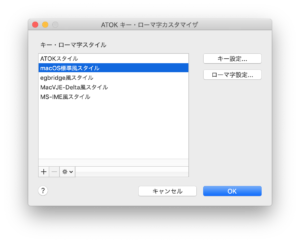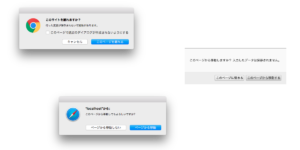さくらインターネットのPythonはデフォルトでいまだに2系がインストールされており、3系の選択肢はありません。
いまどき2系を使うこともないので3系で利用する方法について調べたことをまとめます。
目次
実現方法
今回はPythonを直接インストールするのではなく、pyenvを利用して任意のPythonバージョンをインストールできるようにする方法を採用しました。
Python3系インストール手順
(1)サーバーにssh接続
(2)シェルをbashに変更
さくらインターネットはデフォルトcshなので運用しやすいようにbashに切り替えます。
※すでにcshで運用している機能がある場合はshellの切替は行わず適宜読み替えてください。
chsh -s /usr/local/bin/bash
(3).bash_profileを作成
vim ~/.bash_profile
# 追加内容は以下の3行
if [ -f ~/.bashrc ]; then
. ~/.bashrc
fi
(4)ssh接続を一度切断し、再度接続
(5)shellが切り替わっていることを確認
if [ -f ~/.bashrc ]$ echo $SHELL
# 以下のようにbashが表示されればOK
/usr/local/bin/bash
(6)pyenvをインストール
git clone https://github.com/pyenv/pyenv.git ~/.pyenv
(7)~/.bash_profileを以下のように編集
if [ -f ~/.bashrc ]; then
. ~/.bashrc
fi
# ここから下を追加
export PYENV_ROOT=$HOME/.pyenv
export PATH=$HOME/.pyenv/shims:$PYENV_ROOT/bin:$PATH
export TMPDIR=$HOME/tmp
eval "$(pyenv init -)"
pyenv rehash(8)ssh接続を一度切断し、再度接続
(9)pyenvが利用できることを確認
$ pyenv --version
pyenv 2.0.4-8-gd209e06(10)任意のバージョンのPythonをインストール
pyenv install --list
pyenv install 3.7.11
pyenv global 3.7.4
$ which python
/home/[USER_ID]/.pyenv/shims/python
$ python --version
Python 3.7.11
※Pythonのインストールは環境にもよると思いますが数分かかることがあります。
「Installing Python-3.7.11…」でしばらく止まります。
※2021/8/18現在、私が利用しているサーバーだと3.8.11はインストール時にエラーが出たので3.7系をインストールしました。